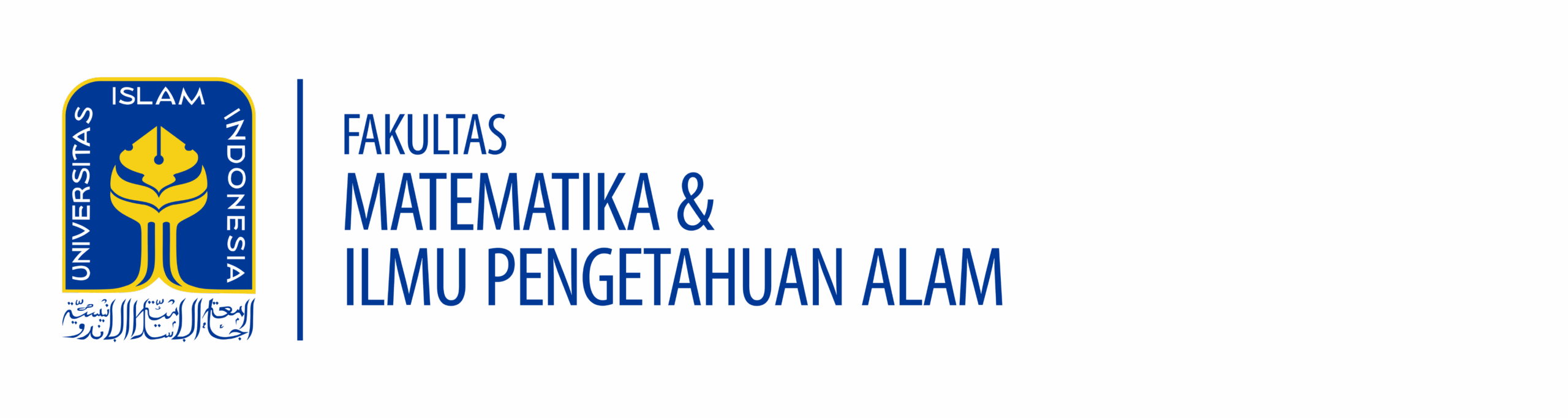RAS Mandiri Mahasiswa
Selama ini untuk melakukan key-in RAS, kita menggunakan UNISYS yang sudah berjasa menemani kita sejak dua dekade yang lalu. Saat ini untuk meningkatkan kemudahan mahasiswa dalam menjalani proses key-in maka kami sediakan fasilitas baru untuk melaksanakan proses key-in yaitu UII RAS.
UII RAS ini dapat diakses melalui alamat https://gateway.uii.ac.id dan untuk login dapat dilakukan menggunakan akun UNISYS seperti semua fasilitas yang ada di UII. Proses login dapat dilakukan seperti gambar di bawah ini, masukkan ID dan Password lalu tekan “Masuk”.
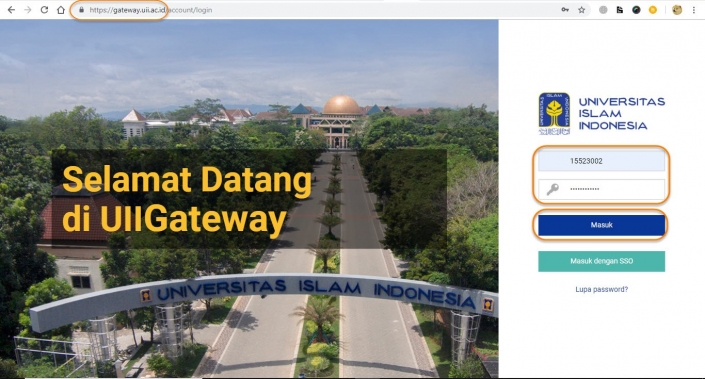
Setelah berhasil login, maka Anda akan diarahkan ke halaman utama UII Gateway, pada halaman ini, untuk saat ini fasilitas yang muncul adalah UII RAS, sesuai dengan role yang dimiliki mahasiswa dan kedepannya fasilitas yang dapat diakses akan bertambah sesuai dengan bertambahnya fasilitas yang tersedia untuk mahasiswa. Untuk mengakses UII RAS silakan klik pada aplikasi UII RAS seperti pada gambar di bawah ini.
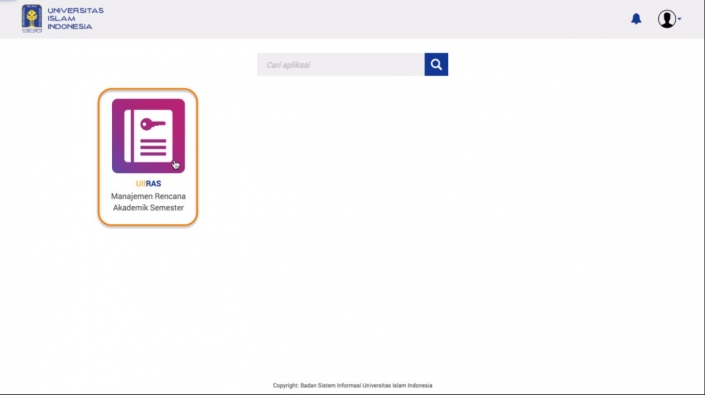
Isi halaman UII RAS adalah sebagai berikut, terdapat beberapa menu yang dapat diakses oleh mahasiswa berupa Key-in, Isian dan Laporan. Untuk melakukan key-in silakan pilih menu “Key-in” seperti pada gambar di bawah ini.
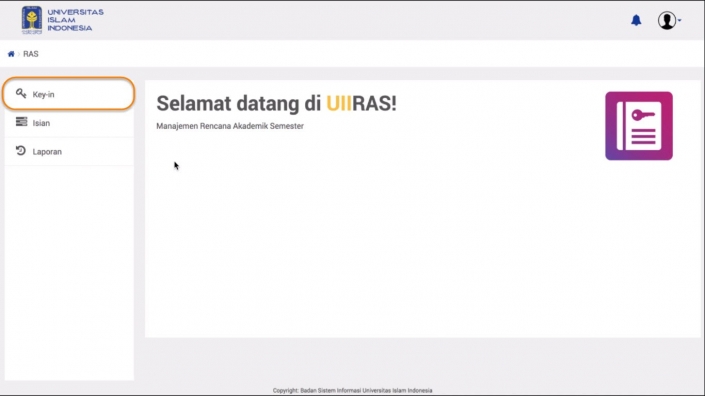
Key-in
Ketika membuka menu Key-in, maka kita akan diarahkan ke halaman seperti di bawah ini. Di bagian atas akan tampil keterangan periode key-in, periode ini akan berubah-ubah sesuai jadwal yang di set oleh fakultas/jurusan. Secara default, tab yang tampil adalah tab rekomendasi mata kuliah seperti pada point nomor 2 pada gambar di bawah ini, mata kuliah yang tampil dibawahnya adalah mata kuliah yang sesuai dengan semester yang sedang dijalani oleh mahasiswa, misal semester 4 maka mata kuliah rekomendasi yang tampil adalah mata kuliah semester 4.
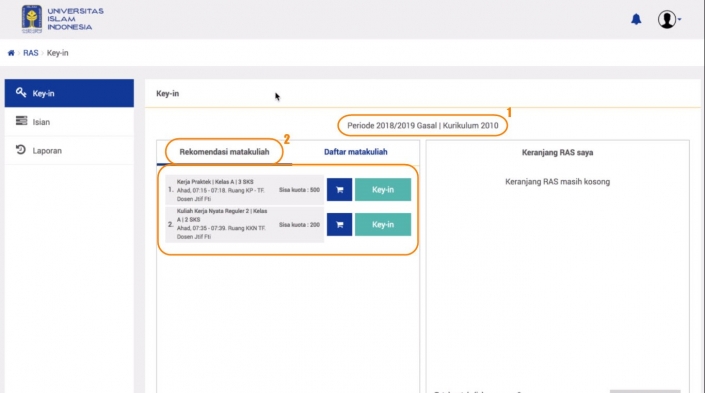
Untuk mengakses seluruh mata kuliah yang ditawarkan pada masa key-in tersebut silakan pilih tab “Daftar matakuliah” seperti point 1 pada gambar di bawah ini. Ketika tab ini dipilih, maka semua daftar mata kuliah yang ditawarkan pada masa key-in tersebut akan muncul seperti pada point 2. Untuk memudahkan pencarian, disini disediakan fasilitas filter berdasarkan, semester, hari, sesi, kelas dan keterisian kelas, selain itu disediakan juga fasilitas untuk pencarian yang dapat digunakan dengan memasukkan nama mata kuliah atau nama dosen.
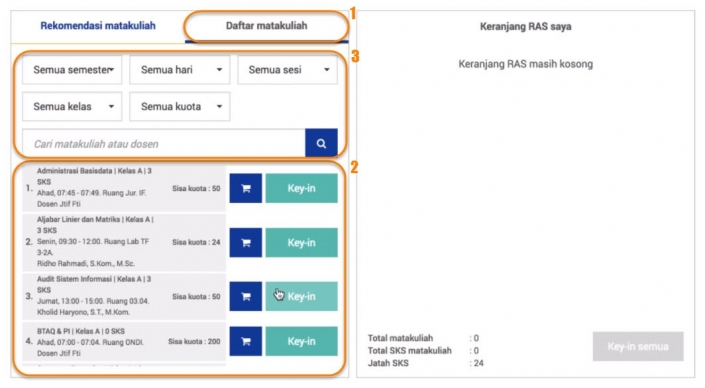
Untuk melakukan key-in, ada beberapa cara yang dapat dilakukan seperti berikut.
- Menekan tombol key-in secara langsung pada mata kuliah yang diinginkan seperti pada point 1 pada gambar di bawah ini. Tombol key in pada daftar mata kuliah ini berfungsi untuk memindahkan mata kuliah ke keranjang sekaligus melakukan key-in. Untuk mata kuliah yang berhasil di key-inkan maka semua tombolnya akan terdisable seperti pada point 1,2,4 dan 5.
- Menekan tombol keranjang seperti pada point 2 di bawah ini. Tombol ini berfungsi memindahkan mata kuliah ke keranjang. Mata kuliah yang sudah masuk ke keranjang belum dihitung mengurangi atau mendapatkan quota kelas, karena keranjang ini hanya bersifat sementara dan ditujukan untuk persiapan.
- Menekan tombol key-in semua seperti pada point, fasilitas ini berfungsi untuk mengkey-inkan semua mata kuliah yang sudah masuk di keranjang dan belum dikey-inkan.
- Untuk point 6 pada gambar di bawah ini menampilkan informasi jatah SKS anda, total jumlah mata kuliah dan sks yang sudah masuk ke keranjang.
- Klik tombol key-in semua seperti pada point 7. Tombol ini berfungsi untuk key-in semua mata kuliah yang sudah masuk di keranjang dan belum menmelakukan key-in.
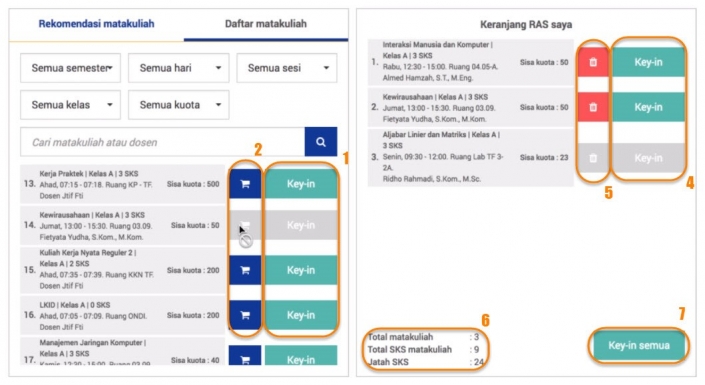
Informasi Tambahan Pada Proses Key in
keranjang hanya tempat penampungan sementara sebelum key-in, mata kuliah yang sudah masuk keranjang namun belum berhasil key in berarti belum dihitung mendapatkan atau mengurangi quota kelas.
Saat ada jadwal yang tabrakan atau tidak memenuhi syarat untuk diambil, maka akan muncul pop-up seperti di bawah ini.

Isian
Menu isian RAS dapat diakses dengan memilih menu “Isian” di daftar menu RAS seperti point 1 pada gambar di bawah ini. Isian ini fungsinya sama dengan Isian RAS pada UNISYS. Pada fasilitas ini terdapat daftar mata kuliah yang berhasil di key-inkan, fasilitas untuk menghapus mata kuliah dan juga fasilitas untuk verifikasi RAS yang sebelumnya di UNISYS disebut dengan “cetak ras”
Untuk melakukan penghapusan bisa dilakukan dengan menekan tombol hapus pada mata kuliah yang ingin dihapus seperti pada point 2 pada gambar di bawah.
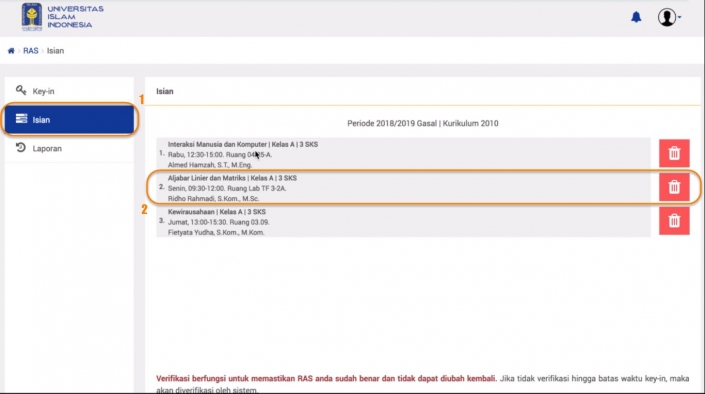
Untuk mata kuliah yang berhasil dihapus pada gambar di atas akan tersedia kembali pada menu key-in seperti pada gambar di bawah. Selain terhapus dari key-in, mata kuliah yang bersangkutan juga keluar dari keranjang ketika dihapus dari menu Isian.
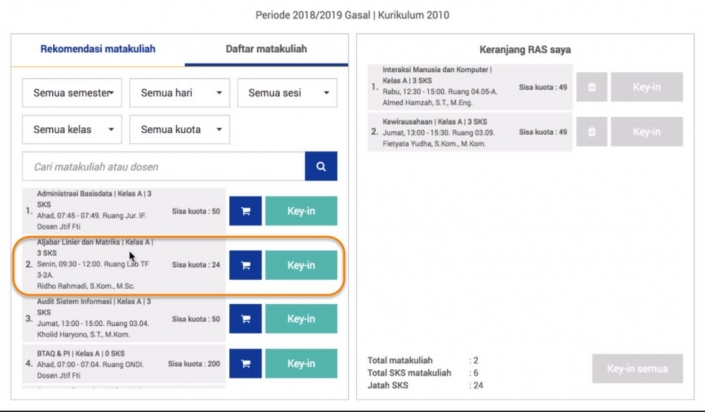
Fasilitas berikutnya adalah verifikasi, fungsinya sama dengan cetak ras di UNISYS. Mohon untuk jadi catatan, verifikasi berfungsi untuk mengunci hasil key-in dan tidak dapat ditambah atau dihapus.
Sebagai catatan, jika tidak diverifikasi oleh mahasiswa, maka hasil key-in akan terverifikasi dengan sendirinya pada akhir masa revisi.
Jika pada masa key-in mahasiswa sudah melakukan verifikasi, maka verifikasi tersebut hanya dapat terbuka kembali di masa revisi, hal ini tergantung kebijakan jurusan, ada yang otomatis terbuka verifikasinya dan ada juga yang tetap terkunci.
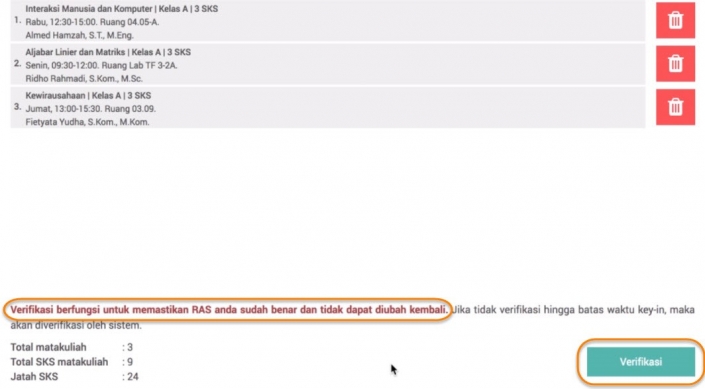
Untuk melakukan verifikasi dapat dilakukan dengan menekan tombol verifikasi pada gambar di atas, jika berhasil maka akan muncul info berhasil berwarna hijau selain itu akan muncul informasi waktu verifikasi seperti pada gambar di bawah dan semua tombol hapus akan terdisable
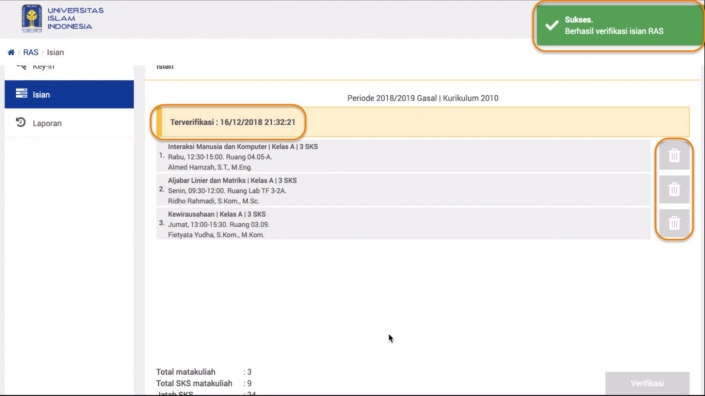
Selain tombol hapus di menu Isian yang terdisable, semua tombol pada halaman key-in juga terdisable ketika hey-in sudah terverifikasi.
Laporan
Menu berikutnya adalah “Laporan” yang berisi tentang riwayat key-in dari mahasiswa yang bersangkutan. Untuk mengaksesnya dapat dilakukan dengan memilih menu “Laporan”, setelah terbuka maka akan langsung diarahkan pada tab “Hasil” dimana mahasiswa dapat melihat daftar jadwal kuliah yang berhasil di key-inkan.
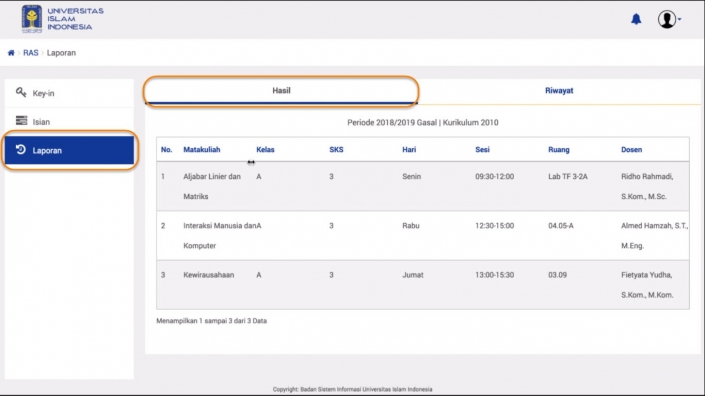
Selain itu ada tab “Riwayat” yang berisi sejarah key in, disini akan ditampilkan kapan mahasiswa melakukan akses ke aplikasi UII RAS, kapan mahasiswa melakukan key-in dan revisi pertama kalinya serta info kapan melakukan verifikasi.
Selain itu di bagian bawah ada tabel yang menunjukkan sejarah key-in. Fasilitas ini mencatat setiap proses key-in dan hapus yang berhasil dilakukan, detail beserta waktu aksi tersebut dilakukan dan juga akan muncul pelaku aksi tersebut muncul NIM jika pelakunya adalah mahasiswa itu sendiri, dan NIK jika pelakunya adalah petugas.
Dengan ini diharapkan mahasiswa bisa mengetahui sejarah setiap perubahan yang terjadi pada masa key-in.
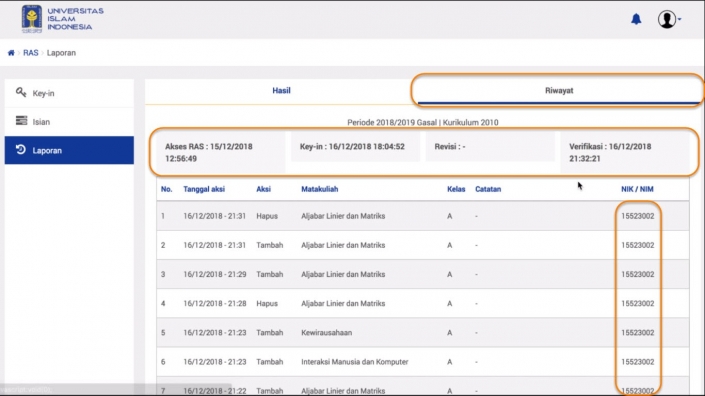
Untuk download file pdfnya dapat diunduh disini PDF Panduan Penggunaan UII RAS Mandiri Mahasiswa
Bisa juga dengan melihat video terbaru panduan key in menggunakan UII RAS pada tautan berikut ini Cara Baru Penggunaan Key in UII RAS
Selamat melaksanakan Key in RAS…